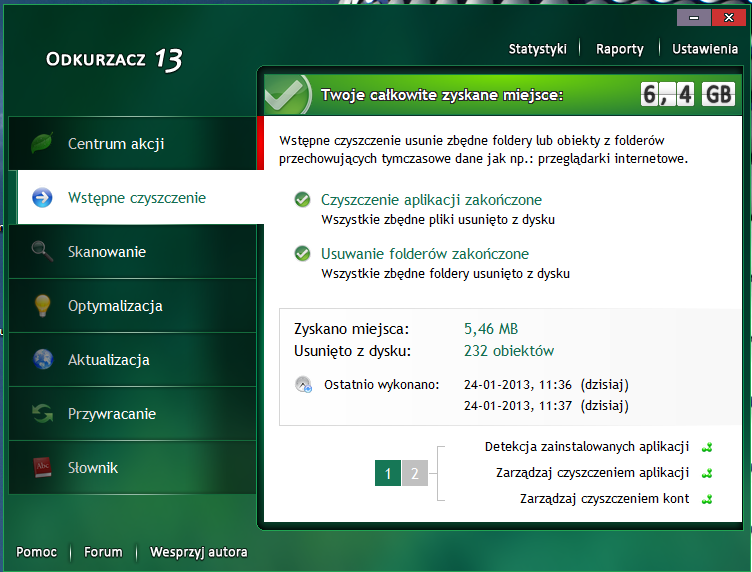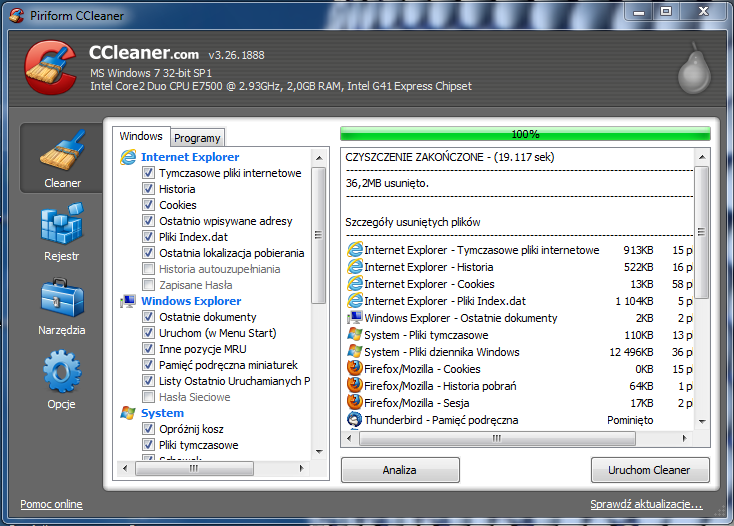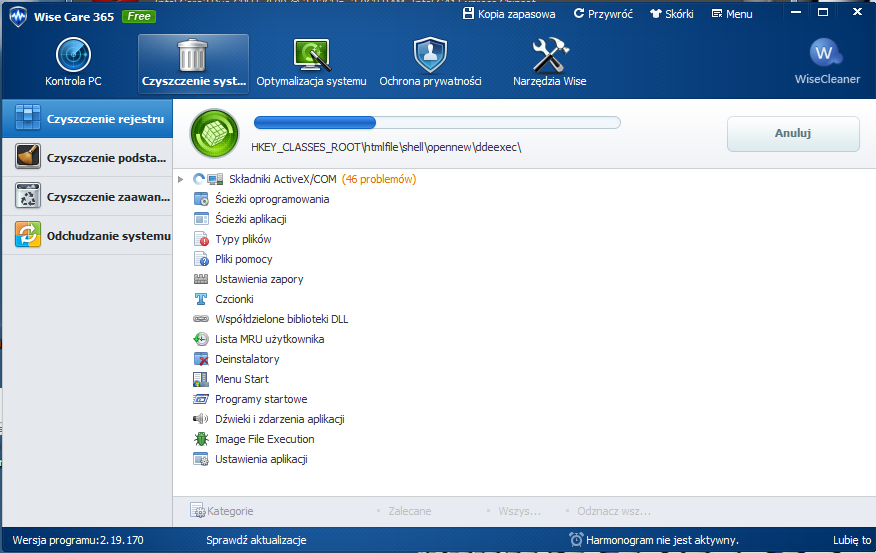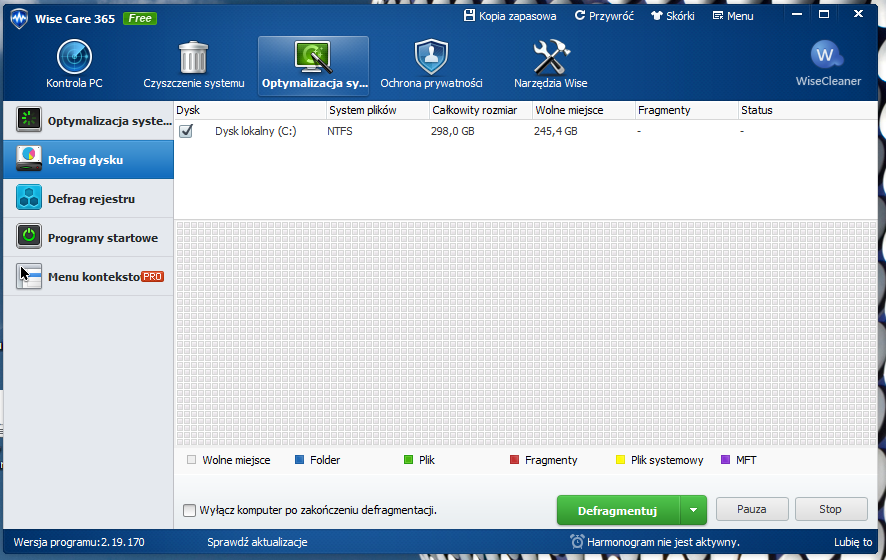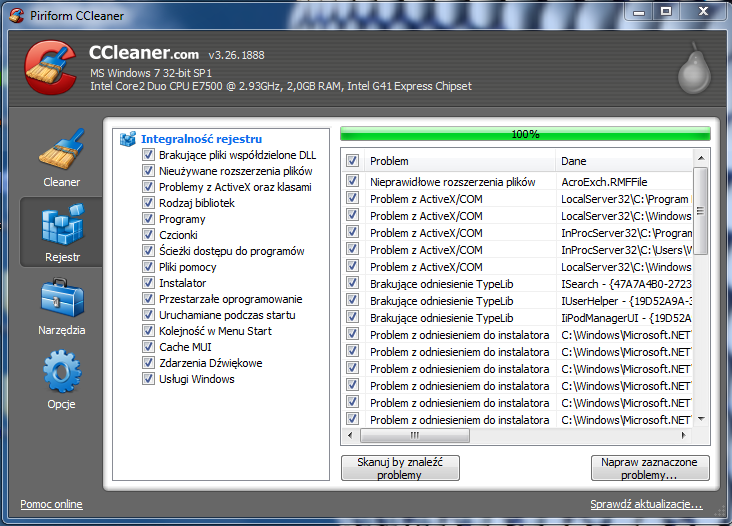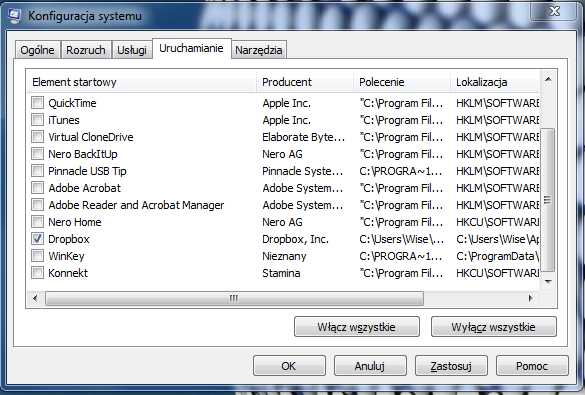Jak wiemy korzystając z komputera z systemem Windows po pewnym czasie odczuwamy, że chodzi coraz wolniej. A proste czynności jak np. Włączenie przeglądarki czy wejście do innej przestrzeni dyskowej zajmuje więcej czasu. Taka sytuacja spowodowana jest tym iż system Windows zbiera i przechowuje mnóstwo danych (pliki z instalacji oprogramowania, pamięć podręczną z oglądanych stron, wiele informacji w rejestrze). Te oraz inne rzeczy powodują, wyżej wymienione symptomy. Aby przywrócić naszego pacjenta, do zdrowia musimy użyć odpowiednich dla niego “lekarstw”.
Oto lista (leków) programów:
1. Odkurzacz ( Skuteczny program do usuwania zbędnych plików) Link
2. Ccleaner (usuwanie plików tymczasowych , historii przeglądania stron itp . ) Link
3. Wise Care ( jeden z najbezpieczniejszych programów do czyszczenia rejestru oraz dobry do defragmentacji dysku ) Link
Ściągamy te programy i instalujemy .
Teraz NAJWAŻNIEJSZE:wszystkie czynności robimy zgodnie ze wskazówkami inaczej możemy nie uzyskać całkowitego efektu czyszczenia .
1. Uruchamiamy Odkurzacz , Aktualizujemy bazę danych i włączamy na Całkowite skanowanie dysku . Wchodzimy w Wstępne czyszczenie -> Czyszczenie aplikacji (to czyszczenie czyści przywróci nam dużo przestrzeni na dysku). Po drugie klikamy Usuwanie folderów (tutaj mniej już dostaniemy wolnej przestrzeni, ale każdy mb wolnego się liczy 🙂 ) Po zakończeniu skanowania zaznaczamy wszystkie plik ( będzie ich tam sporo więc zaznaczamy jeden i klikamy konfigurację klawiszy Ctrl+A ) i usuwamy je. (Widać na zrzucie ekranu, że jednak trochę śmieci się nazbierało 🙂
2. Uruchamiamy Ccleaner’a zaznaczamy wszystko bez wyjątku ( chyba że nie chcesz stracić histori przeglądanych stron to odznaczasz zakładkę Internet Explorer bądź Firefox/Mozilla ) . Naciskamy Uruchom Cleaner , potwierdzamy i czekamy chwilkę . Wyłączamy Cleaner nie wchodząc w zakładkę Rejestr ( To później ) .
3. Uruchamiamy Wise Care. Przechodzimy do Czyszczenie sytemu -> Czyszczenie rejetru. Naciskamy Skanuj . Pojawi się zapewne Wiele wpisów . Zaznaczamy Bezpieczne do usunięcia i naciskamy Napraw .
4. W tym samym programie przechodzimy do Optymalizacja systemu -> Defrag dysku. Wybieramy dysk do defragmentacji i naciskamy Defragmentuj . Rozpocznie się proces . Trwa to trochę czasu.
5. Wychodzimy z niego i wracamy z powrotem do Ccleanera wchodząc w zakładkę Rejestr i klikając Skanuj by znaleźć problemy . Potem klikamy Napraw zaznaczone problemy i wychodzimy .
Ważne, aby trzymać się opisu. Kiedy włączamy odkurzacz i usuniemy zbędne pliki Mogą powstać tak zwane błędne ścieżki dostępu . Przy usuwaniu jakiego kolwiek pliku zostaje po Nim ślad w rejestrze . Rejestr komputera to jeden z najważniejszych komponentów Windows . Dlaczego akurat Wise Care? Jest szybki , i co najważniejsze nie rusza kluczy w rejestrze pochodzących od plików systemowych bez których Windows nie może ,, funkcjonować ” .
Gdy Usuwamy zbędne pliki odkurzaczem i Ccleanerem tak jak w czynności 1 i 2 w rejestrze najprawdopodobniej powstają błędne klucze które później Wise Carer i Ccleaner je usuwa . Gdyby uruchomić najpierw Wise Care a później Odkurzacz i Ccleaner, powstałoby dużo kluczy, których w późniejszej fazie czyszzenia Ccleaner by nie usuną.
6. Kolejny i ostatni Nasz krok to wyłączenie zbędnych programów uruchamiających się podczas ładowania Windowsa .
Wchodzimy w Start/Uruchom/ Wpisujemy MSCONFIG i klikamy ENTER
Pojawi się okienko w którym musimy przejść w zakładkę uruchamianie . Odznaczamy zbędne programy które uruchamiają się podczas ładowania Winka .
Klikamy zastosuj potem ok i uruchamiamy ponownie komputer . Przy następnym uruchomieniu pojawi się okienko które nas nie obchodzi zaznaczamy nie pokazuj tego okna … i klikamy ok
Cieszymy się zoptymalizowanym i przyspieszonym komputerem 🙂
UWAGA!
1. Wszystkie Operacje wykonujemy zgodnie z Opisem !
2. Wszystkie programy zostały przeskanowane programem Antywirusowym.
3. Ten proces optymalizacji powinien starczyć na dłuższy okres czasu . Proponuje wykonywać je co 1 miesiąc bądź 20 dni . Różnica podczas użytkowania systemu jest odczuwalna 🙂